Creare e configurare set di dati in .NET Framework con Visual Studio
Nota
I set di dati e le classi correlate sono tecnologie .NET Framework legacy dei primi anni '2000 che consentono alle applicazioni di lavorare con i dati in memoria mentre le applicazioni vengono disconnesse dal database. Le tecnologie sono particolarmente utili per le applicazioni che consentono agli utenti di modificare i dati e rendere persistenti le modifiche apportate al database. Anche se i set di dati hanno dimostrato di essere una tecnologia molto efficace, è consigliabile che le nuove applicazioni .NET usino Entity Framework Core. Entity Framework offre un modo più naturale per usare i dati tabulari come modelli a oggetti e ha un'interfaccia di programmazione più semplice.
Un set di dati è un set di oggetti che archivia i dati da un database in memoria e supporta il rilevamento delle modifiche per abilitare operazioni di creazione, lettura, aggiornamento ed eliminazione (CRUD) su tali dati senza la necessità di essere sempre connessi al database. I set di dati sono stati progettati per moduli semplici sulle applicazioni aziendali dei dati . Per le nuove applicazioni, è consigliabile usare Entity Framework per archiviare e modellare i dati in memoria. Per usare i set di dati, è necessario avere una conoscenza di base dei concetti relativi al database.
È possibile creare una classe tipizzata DataSet in Visual Studio in fase di progettazione usando la Configurazione guidata origine dati. Per informazioni sulla creazione di set di dati a livello di codice, vedere Creazione di un set di dati (ADO.NET).
Prerequisiti
un progetto .NET Framework (non .NET Core o .NET 5 o versione successiva)
Visual Studio con i carichi di lavoro di sviluppo per desktop .NET e Archiviazione dati ed elaborazione installati. Per installarli, aprire Programma di installazione di Visual Studio e scegliere Modifica (o Altro>modifica) accanto alla versione di Visual Studio da modificare.
LocalDB di SQL Server Express. Se SQL Server Express LocalDB non è disponibile, è possibile installarlo dalla pagina di download di SQL Server.
Creare un nuovo set di dati usando la Configurazione guidata origine dati
Aprire il progetto in Visual Studio e quindi scegliere Progetto>Aggiungi nuova origine dati per avviare la Configurazione guidata origine dati.
Scegliere il tipo di origine dati a cui ci si connetterà.
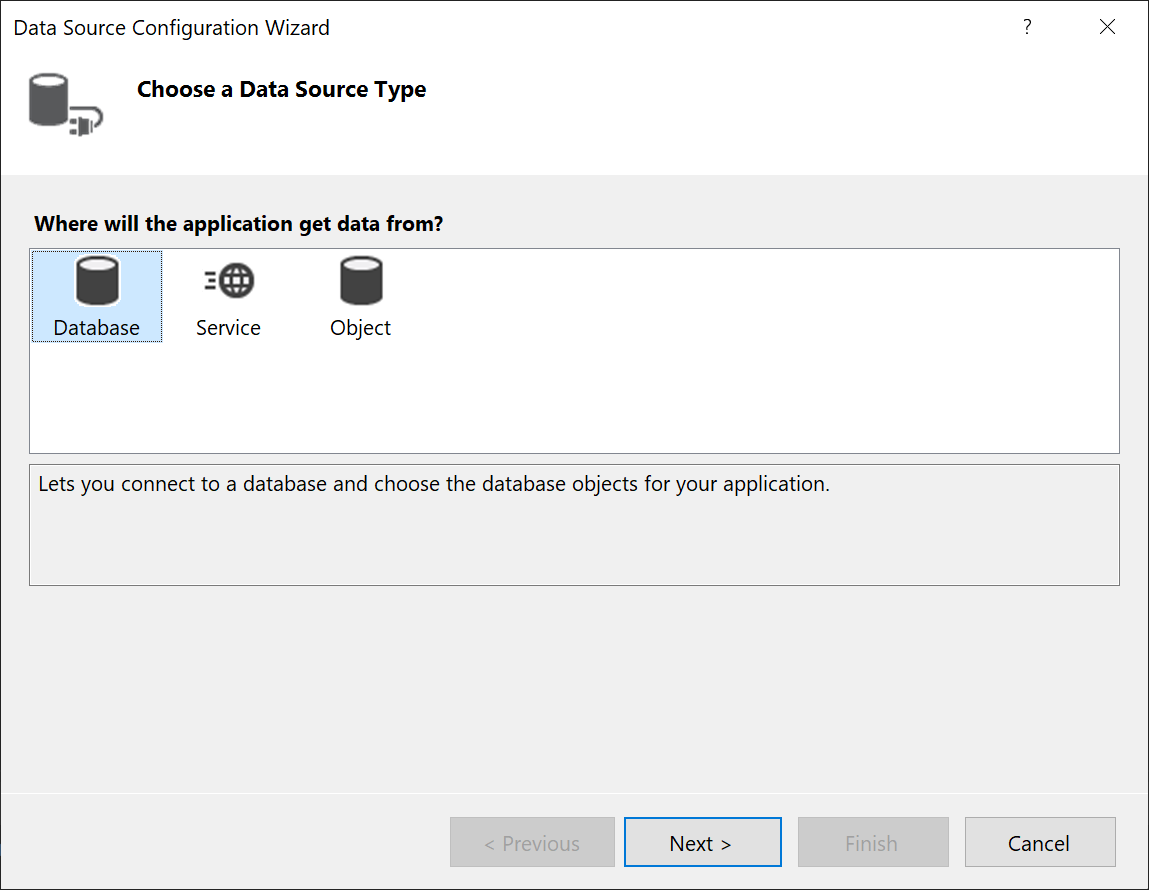
Scegliere
DataSetdall'elenco delle opzioni.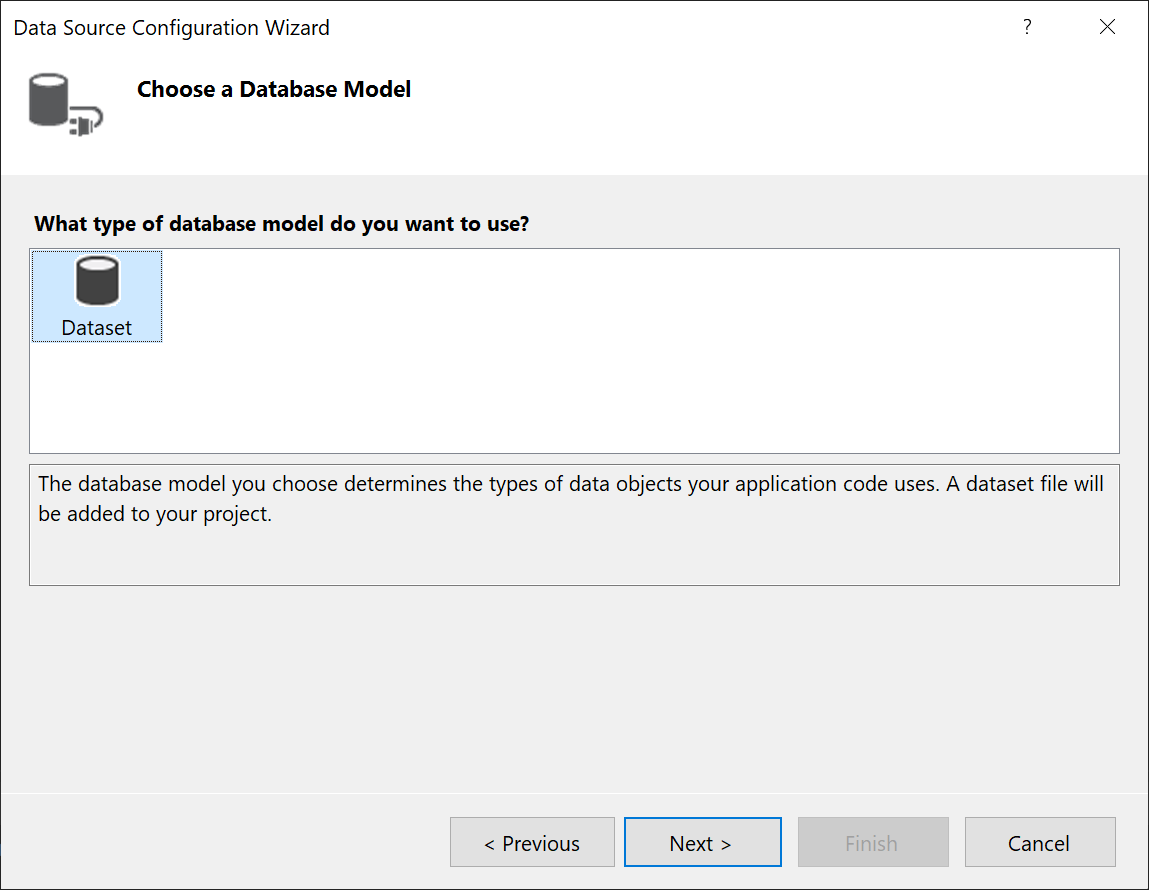
Scegliere il database o i database che saranno l'origine dati per il set di dati.
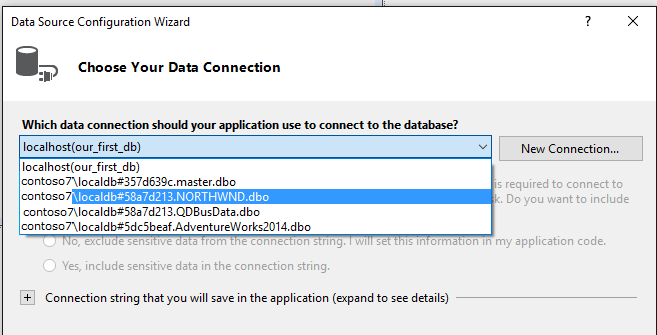
Scegliere se salvare il stringa di connessione in app.config.
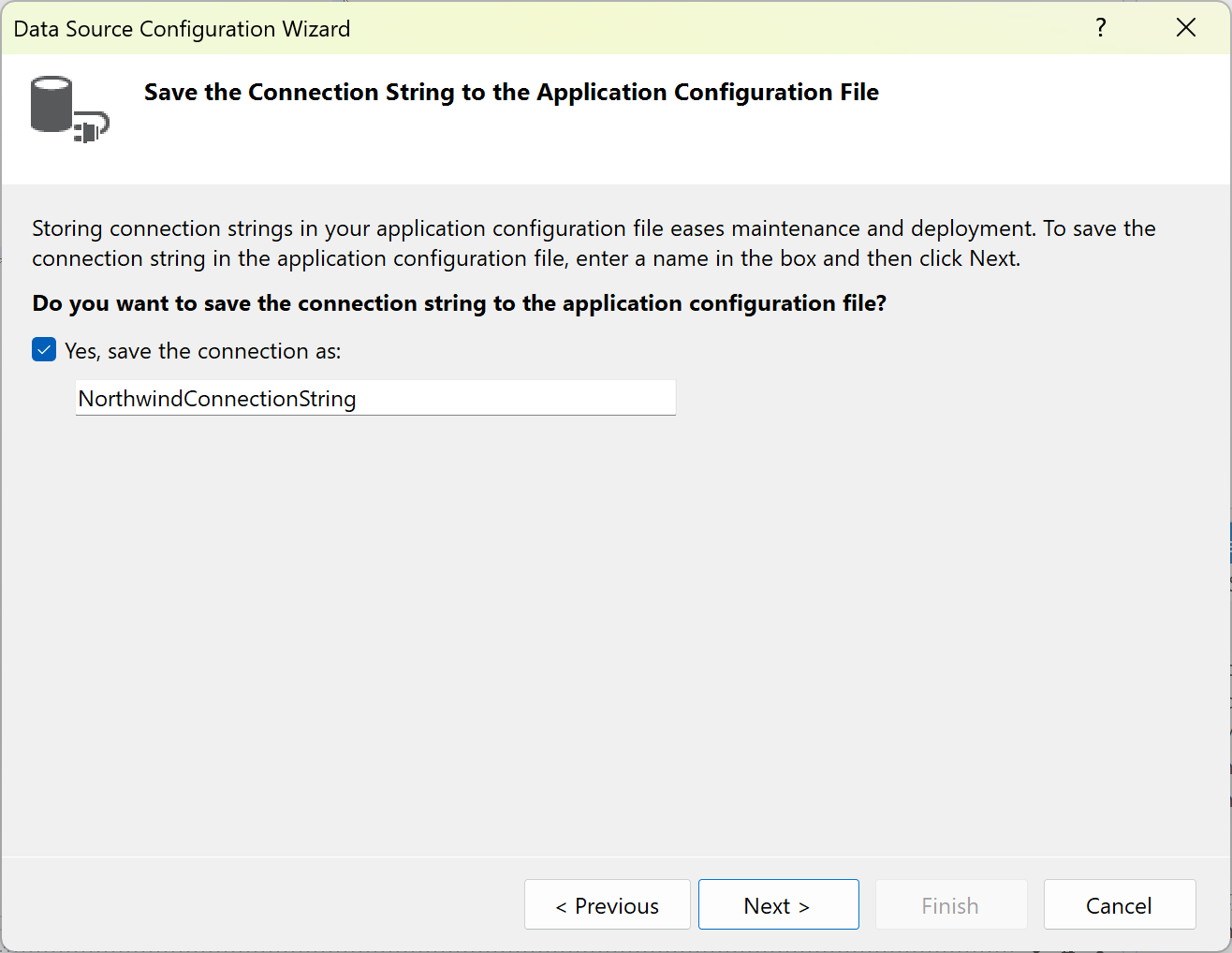
Scegliere le tabelle (o le singole colonne), le stored procedure, le funzioni e le viste del database che si desidera rappresentare nel set di dati.
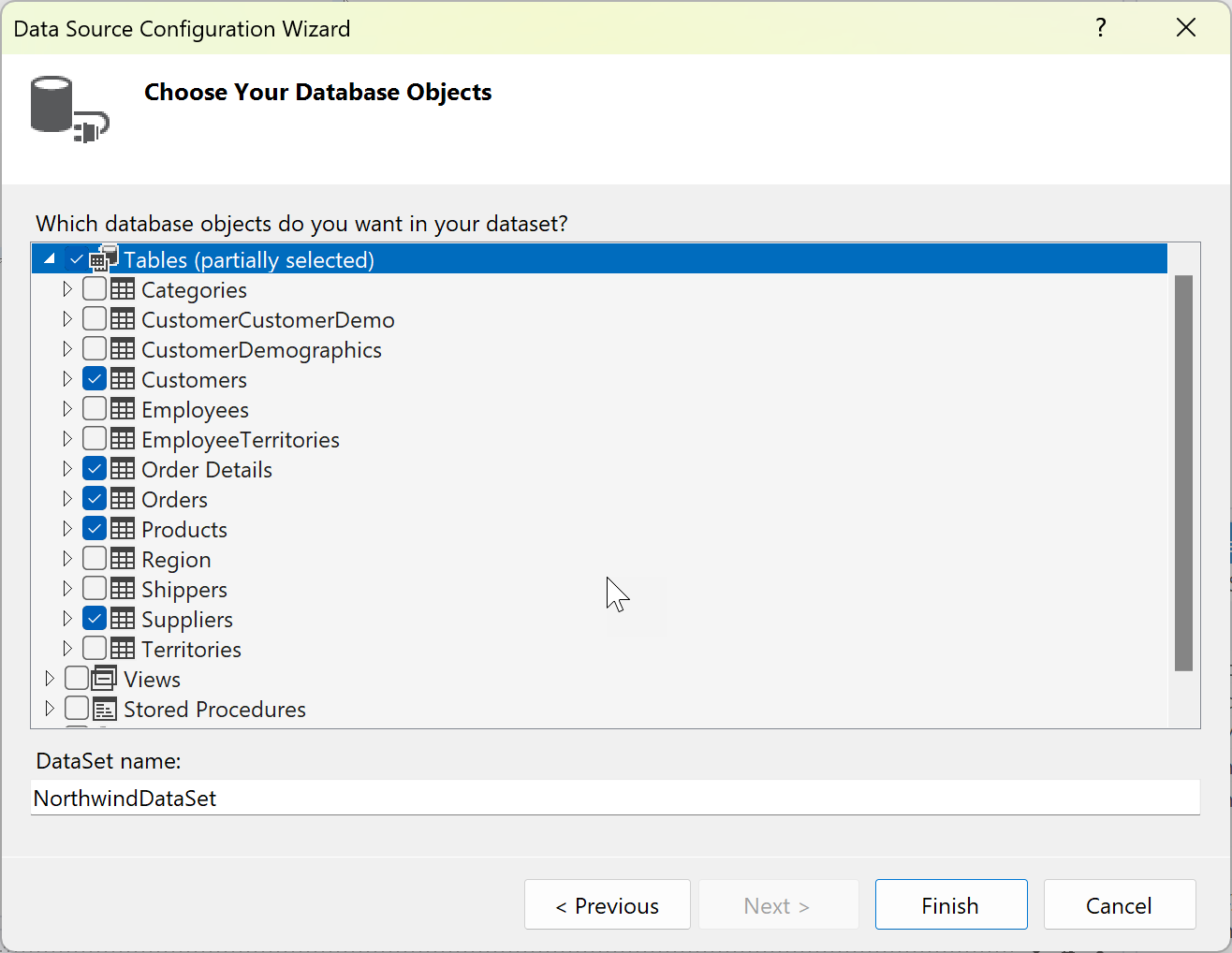
Fare clic su Fine.
Il set di dati viene visualizzato come nodo in Esplora soluzioni.
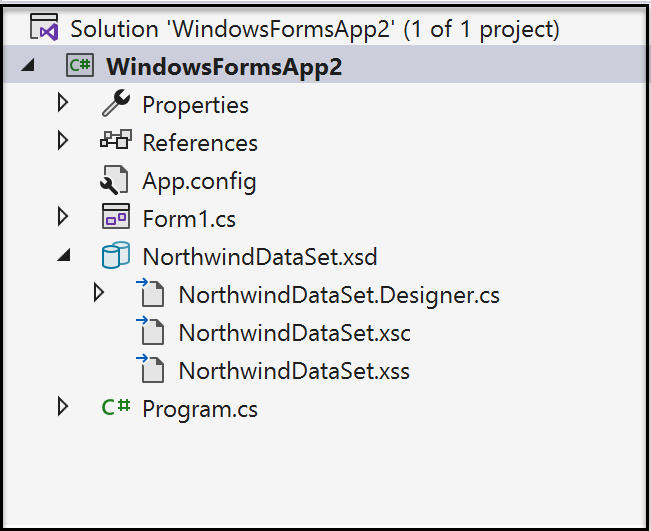
Fare clic sul nodo del set di dati in Esplora soluzioni per aprire il set di dati in Progettazione set di dati. Ogni tabella nel set di dati ha un oggetto associato
TableAdapter, rappresentato nella parte inferiore. L'adattatore di tabella viene usato per popolare il set di dati e, facoltativamente, per inviare comandi al database.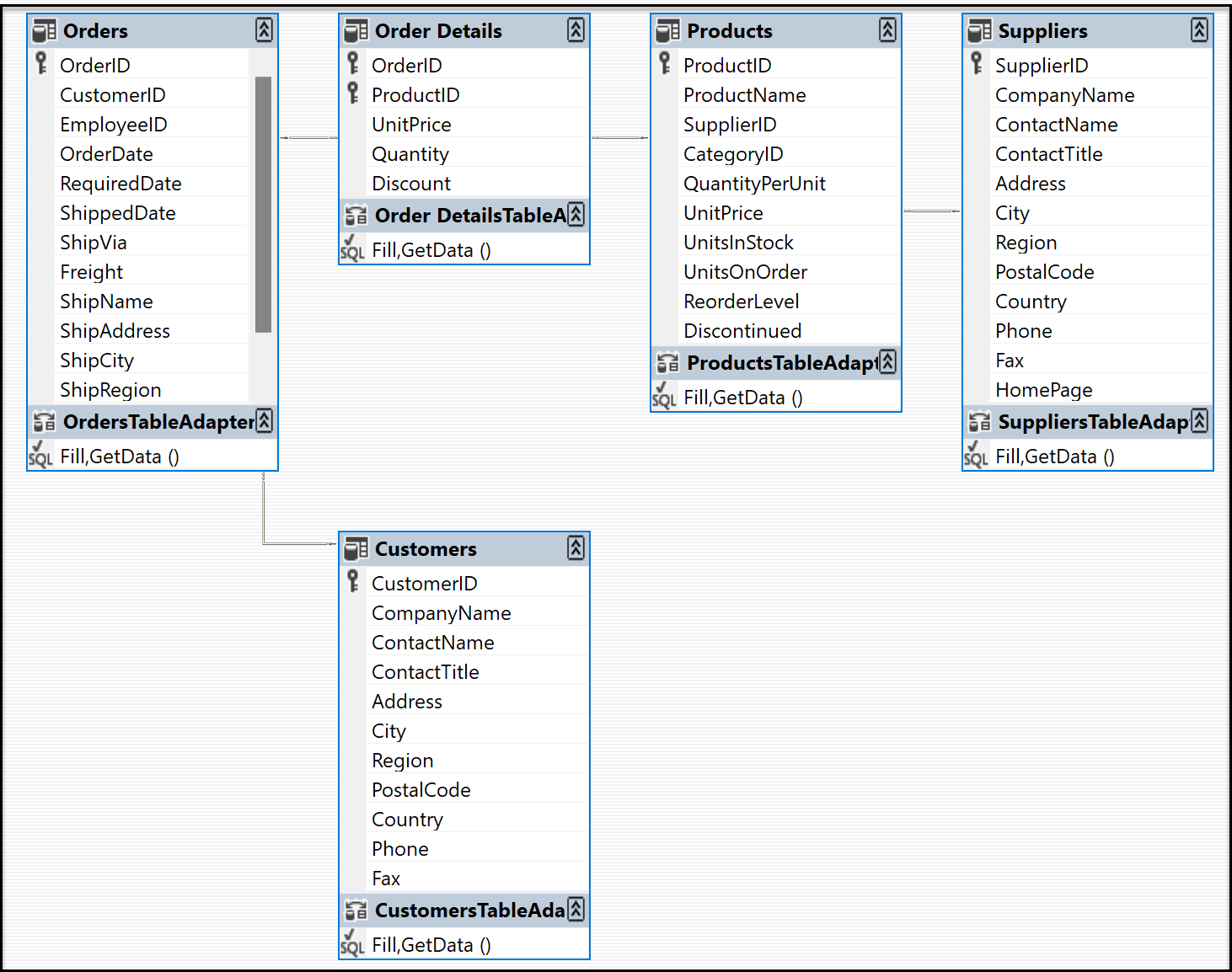
Le righe di relazione che connettono le tabelle rappresentano relazioni tra tabelle, come definito nel database. Per impostazione predefinita, i vincoli di chiave esterna in un database vengono rappresentati solo come relazione, con le regole di aggiornamento ed eliminazione impostate su nessuno. In genere, questo è ciò che vuoi. È tuttavia possibile fare clic sulle righe per visualizzare la finestra di dialogo Relazione , in cui è possibile modificare il comportamento degli aggiornamenti gerarchici. Per altre informazioni, vedere Relazioni nei set di dati e Aggiornamento gerarchico.
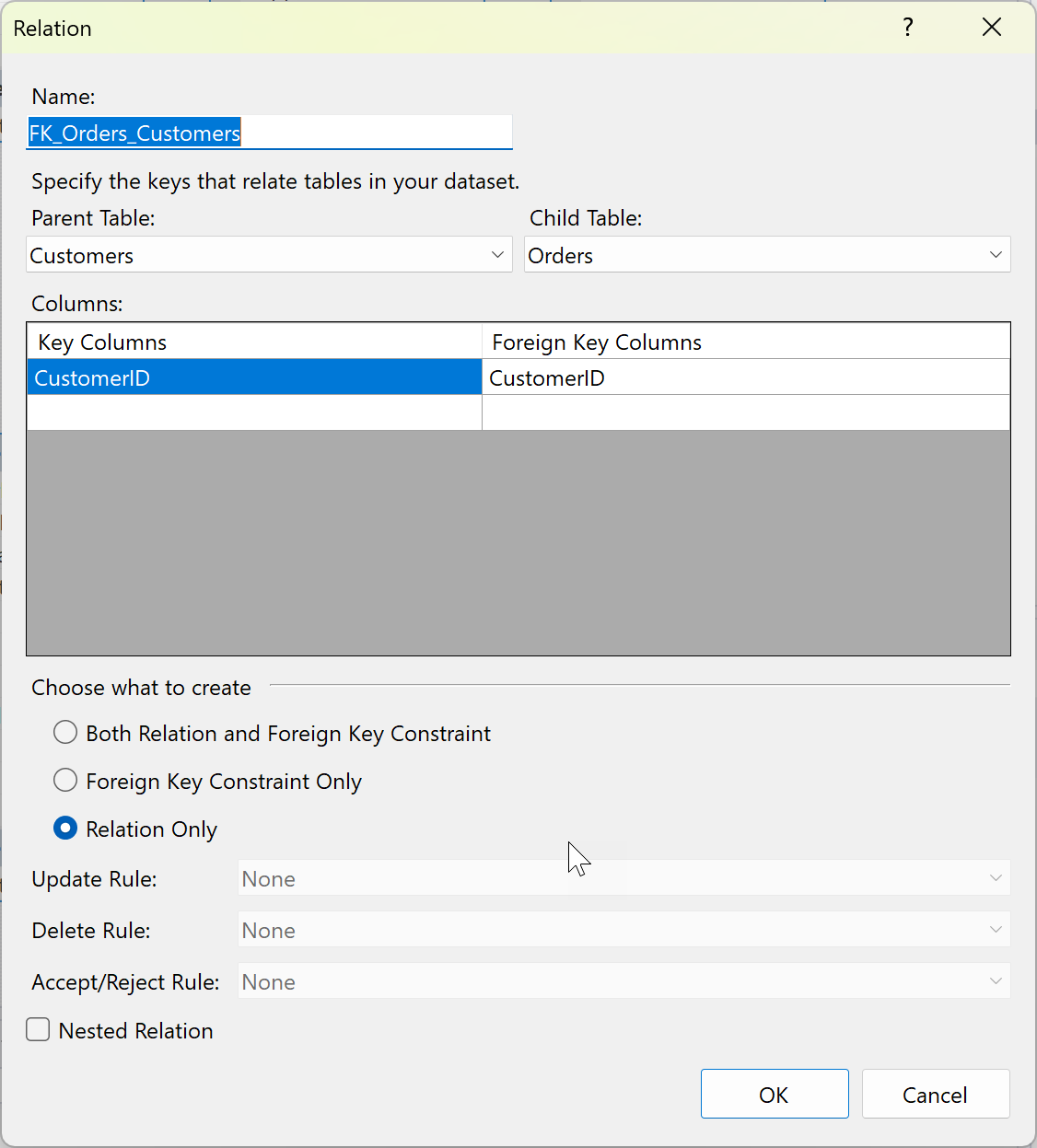
Fare clic su una tabella, un adattatore di tabella o un nome di colonna in una tabella per visualizzarne le proprietà nella finestra Proprietà . È possibile modificare alcuni dei valori qui. Tenere presente che si sta modificando il set di dati, non il database di origine.
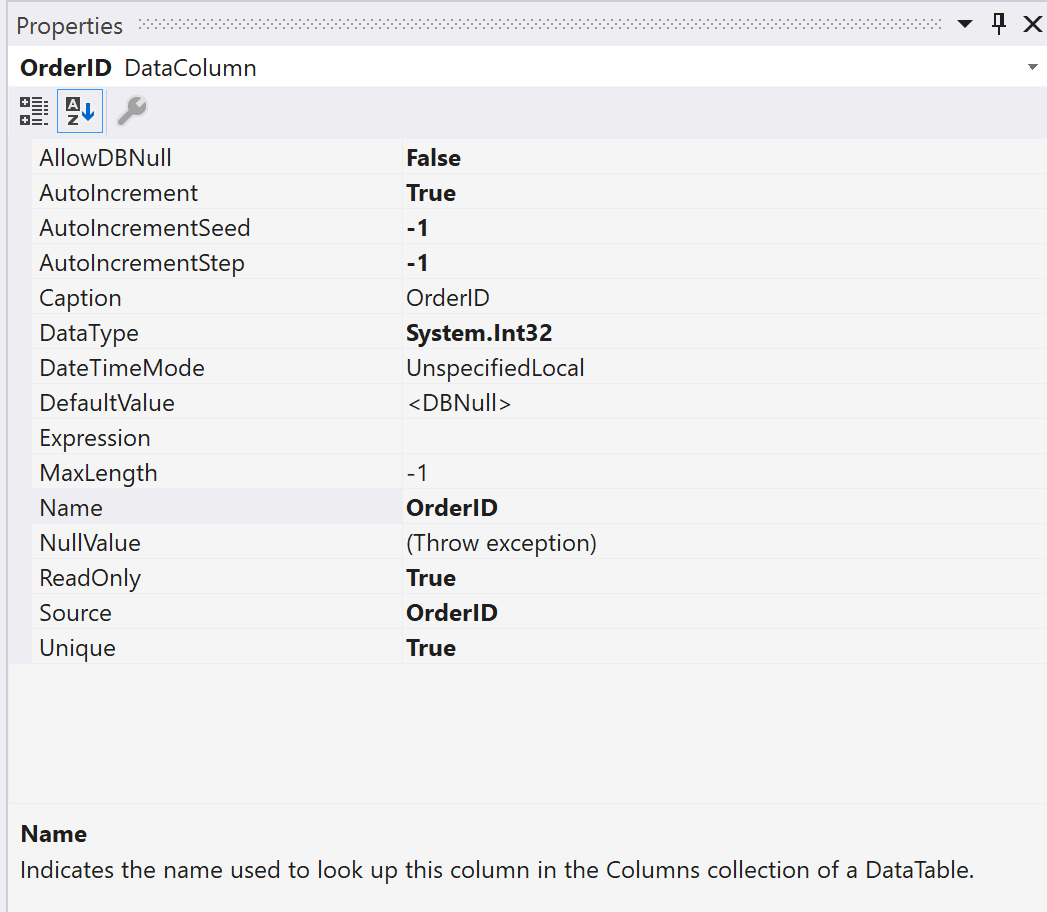
È possibile aggiungere nuove tabelle o adattatori di tabella al set di dati oppure aggiungere nuove query per gli adattatori di tabella esistenti oppure specificare nuove relazioni tra tabelle trascinando tali elementi dalla scheda Casella degli strumenti . Questa scheda viene visualizzata quando Progettazione set di dati è attivo.
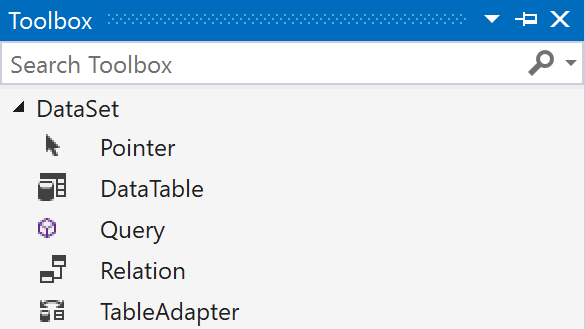
Successivamente, è possibile specificare come popolare il set di dati con i dati. A tale scopo, si usa la Configurazione guidata TableAdapter. Per altre informazioni, vedere Compilare set di dati usando TableAdapters.
Aggiungere una tabella di database o un altro oggetto a un set di dati esistente
Questa procedura illustra come aggiungere una tabella dallo stesso database usato per creare prima il set di dati.
Fare clic sul nodo del set di dati in Esplora soluzioni per visualizzare lo stato attivo di Progettazione set di dati.
Fare clic sulla scheda Origini dati nel margine sinistro di Visual Studio o digitare origini dati nella casella di ricerca.
Fare clic con il pulsante destro del mouse sul nodo del set di dati e scegliere Configura origine dati con la procedura guidata.
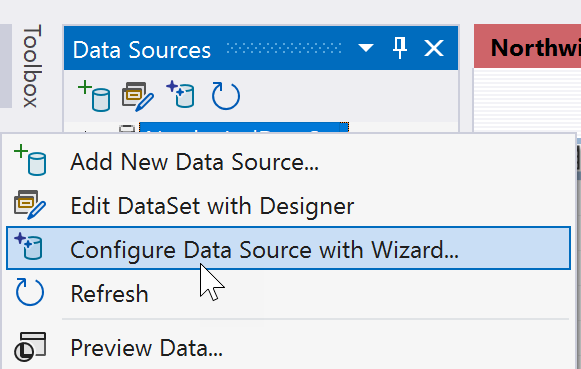
Utilizzare la procedura guidata per specificare quali tabelle aggiuntive, stored procedure o altri oggetti di database aggiungere al set di dati.
Aggiungere una tabella dati autonoma a un set di dati
Aprire il set di dati in Progettazione DataSet.
Trascinare una DataTable classe dalla scheda DataSet della casella degli strumenti in Progettazione set di dati.
Aggiungere colonne per definire la tabella dati. Fare clic con il pulsante destro del mouse sulla tabella e scegliere Aggiungi>colonna. Utilizzare la finestra Proprietà per impostare il tipo di dati della colonna e una chiave, se necessario.
Le tabelle autonome devono implementare Fill la logica in modo che sia possibile riempirle con i dati. Per informazioni sulla compilazione di tabelle di dati, vedere Popolamento di un dataset da un dataadapter.